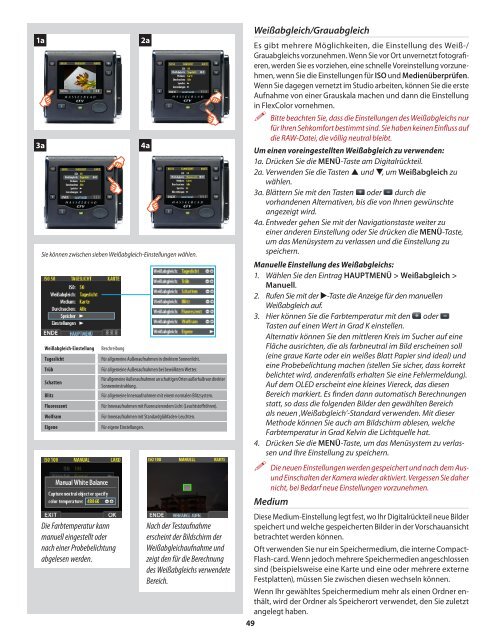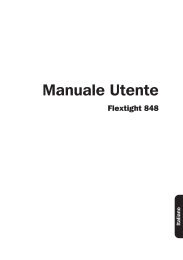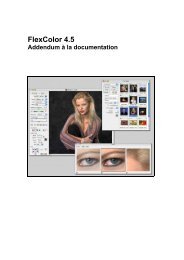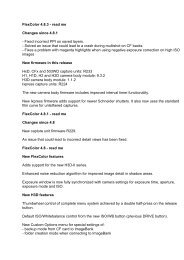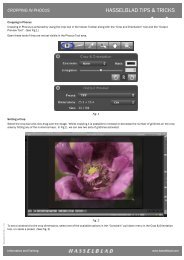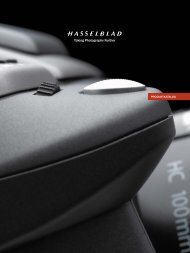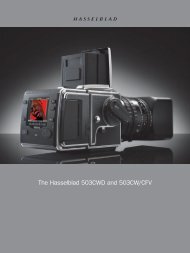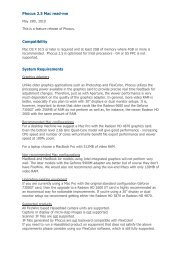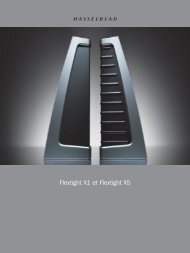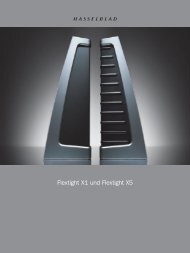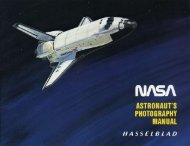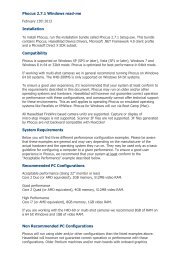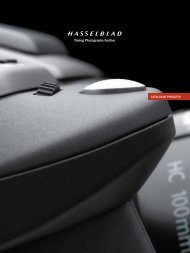Bitte beachten Sie - Hasselblad
Bitte beachten Sie - Hasselblad
Bitte beachten Sie - Hasselblad
Erfolgreiche ePaper selbst erstellen
Machen Sie aus Ihren PDF Publikationen ein blätterbares Flipbook mit unserer einzigartigen Google optimierten e-Paper Software.
11a<br />
3a<br />
<strong>Sie</strong> können zwischen sieben Weißabgleich-Einstellungen wählen.<br />
Weißabgleich-Einstellung<br />
Tageslicht<br />
Trüb<br />
Schatten<br />
Blitz<br />
Fluoreszent<br />
Wolfram<br />
Eigene<br />
Beschreibung<br />
Die Farbtemperatur kann<br />
manuell eingestellt oder<br />
nach einer Probebelichtung<br />
abgelesen werden.<br />
Für allgemeine Außenaufnahmen in direktem Sonnenlicht.<br />
Für allgemeine Außenaufnahmen bei bewölktem Wetter.<br />
Für allgemeine Außenaufnahmen an schattigen Orten außerhalb von direkter<br />
Sonneneinstrahlung.<br />
Für allgemeine Innenaufnahmen mit einem normalen Blitzsystem.<br />
Für Innenaufnahmen mit fluoreszierendem Licht (Leuchtstoffröhren).<br />
Für Innenaufnahmen mit Standardglühfaden-Leuchten.<br />
Für eigene Einstellungen.<br />
2a<br />
14a<br />
Nach der Testaufnahme<br />
erscheint der Bildschirm der<br />
Weißabgleichaufnahme und<br />
zeigt den für die Berechnung<br />
des Weißabgleichs verwendete<br />
Bereich.<br />
Weißabgleich/Grauabgleich<br />
Es gibt mehrere Möglichkeiten, die Einstellung des Weiß-/<br />
Grauabgleichs vorzunehmen. Wenn <strong>Sie</strong> vor Ort unvernetzt fotografieren,<br />
werden <strong>Sie</strong> es vorziehen, eine schnelle Voreinstellung vorzunehmen,<br />
wenn <strong>Sie</strong> die Einstellungen für ISO und Medienüberprüfen.<br />
Wenn <strong>Sie</strong> dagegen vernetzt im Studio arbeiten, können <strong>Sie</strong> die erste<br />
Aufnahme von einer Grauskala machen und dann die Einstellung<br />
in FlexColor vornehmen.<br />
<strong>Bitte</strong> <strong>beachten</strong> <strong>Sie</strong>, dass die Einstellungen des Weißabgleichs nur<br />
für Ihren Sehkomfort bestimmt sind. <strong>Sie</strong> haben keinen Einfluss auf<br />
die RAW-Datei, die völlig neutral bleibt.<br />
Um einen voreingestellten Weißabgleich zu verwenden:<br />
1a. Drücken <strong>Sie</strong> die MENÜ-Taste am Digitalrückteil.<br />
2a. Verwenden <strong>Sie</strong> die Tasten und , um Weißabgleich zu<br />
wählen.<br />
3a. Blättern <strong>Sie</strong> mit den Tasten oder durch die<br />
vorhandenen Alternativen, bis die von Ihnen gewünschte<br />
angezeigt wird.<br />
4a. Entweder gehen <strong>Sie</strong> mit der Navigationstaste weiter zu<br />
einer anderen Einstellung oder <strong>Sie</strong> drücken die MENÜ-Taste,<br />
um das Menüsystem zu verlassen und die Einstellung zu<br />
speichern.<br />
Manuelle Einstellung des Weißabgleichs:<br />
1. Wählen <strong>Sie</strong> den Eintrag HAUPTMENÜ > Weißabgleich ><br />
Manuell.<br />
2. Rufen <strong>Sie</strong> mit der -Taste die Anzeige für den manuellen<br />
Weißabgleich auf.<br />
3. Hier können <strong>Sie</strong> die Farbtemperatur mit den oder<br />
Tasten auf einen Wert in Grad K einstellen.<br />
Alternativ können <strong>Sie</strong> den mittleren Kreis im Sucher auf eine<br />
Fläche ausrichten, die als farbneutral im Bild erscheinen soll<br />
(eine graue Karte oder ein weißes Blatt Papier sind ideal) und<br />
eine Probebelichtung machen (stellen <strong>Sie</strong> sicher, dass korrekt<br />
belichtet wird, anderenfalls erhalten <strong>Sie</strong> eine Fehlermeldung).<br />
Auf dem OLED erscheint eine kleines Viereck, das diesen<br />
Bereich markiert. Es finden dann automatisch Berechnungen<br />
statt, so dass die folgenden Bilder den gewählten Bereich<br />
als neuen ‚Weißabgleich’-Standard verwenden. Mit dieser<br />
Methode können <strong>Sie</strong> auch am Bildschirm ablesen, welche<br />
Farbtemperatur in Grad Kelvin die Lichtquelle hat.<br />
4. Drücken <strong>Sie</strong> die MENÜ-Taste, um das Menüsystem zu verlassen<br />
und Ihre Einstellung zu speichern.<br />
Die neuen Einstellungen werden gespeichert und nach dem Ausund<br />
Einschalten der Kamera wieder aktiviert. Vergessen <strong>Sie</strong> daher<br />
nicht, bei Bedarf neue Einstellungen vorzunehmen.<br />
Medium<br />
Diese Medium-Einstellung legt fest, wo Ihr Digitalrückteil neue Bilder<br />
speichert und welche gespeicherten Bilder in der Vorschauansicht<br />
betrachtet werden können.<br />
Oft verwenden <strong>Sie</strong> nur ein Speichermedium, die interne Compact-<br />
Flash-card. Wenn jedoch mehrere Speichermedien angeschlossen<br />
sind (beispielsweise eine Karte und eine oder mehrere externe<br />
Festplatten), müssen <strong>Sie</strong> zwischen diesen wechseln können.<br />
Wenn Ihr gewähltes Speichermedium mehr als einen Ordner enthält,<br />
wird der Ordner als Speicherort verwendet, den <strong>Sie</strong> zuletzt<br />
angelegt haben.<br />
49